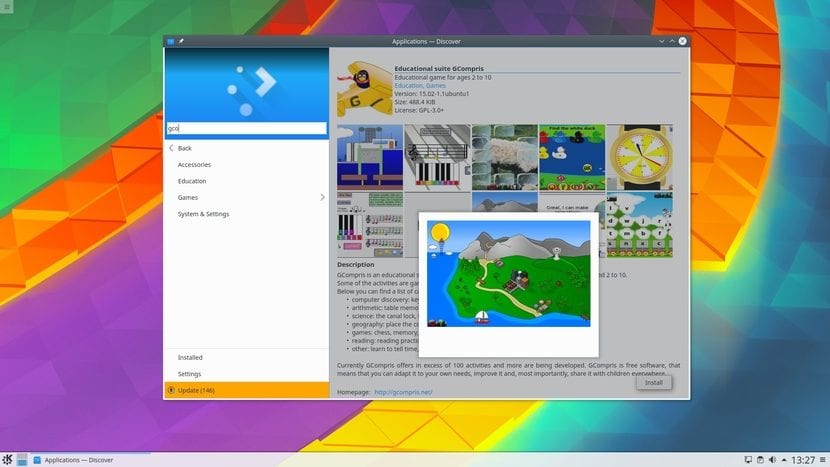
Chaque fois que je dois écrire sur cet environnement graphique, je commente la même chose: Plasma c'est l'un des meilleurs environnements graphiques disponibles sur Linux. Son image est très nette et attrayante. En revanche, il est hautement personnalisable, ce qui nous permettra d'installer n'importe quelle application, applet ou Plasmoid et de modifier pratiquement toutes les sections du système d'exploitation. Dans cet article, nous allons vous apprendre comment installer les plasmoïdes.
Mais avant de commencer, que sont les plasmoïdes? Si nous voulions disséquer le mot lui-même, nous aurions un mot composé du mot Plasma, l'environnement graphique dont nous parlons dans cet article, et le suffixe -oid, qui signifie «similaire» ou «en forme». La définition réelle serait quelque chose comme des widgets pour Plasma ou widgets qui ont l'air bien dans Plasma. Avec cela expliqué, nous allons vous expliquer comment installer ces widgets dans ce célèbre environnement graphique disponible dans, par exemple, Kubuntu.
Installer les plasmoïdes depuis KDE-Look.org
Si nous ne voulons pas rechercher de plasmoïdes sur le Web, la meilleure méthode est peut-être la première:
- Nous faisons un clic droit sur le bureau et sélectionnons "Ajouter des widgets ...".
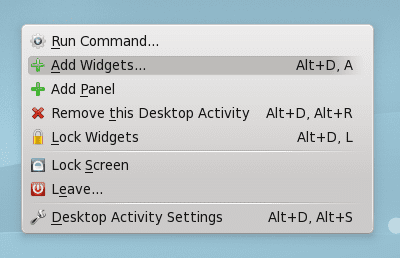
- Ensuite, dans l'explorateur de widgets qui s'ouvrira, cliquez sur «Get New Widgets» puis sur «Download New Plasma Widgets».
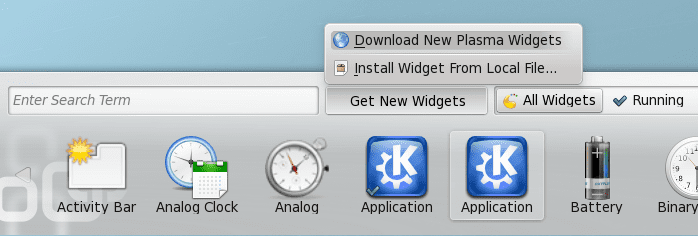
- Nous recherchons le Widget qui nous intéresse et cliquez sur Installer.
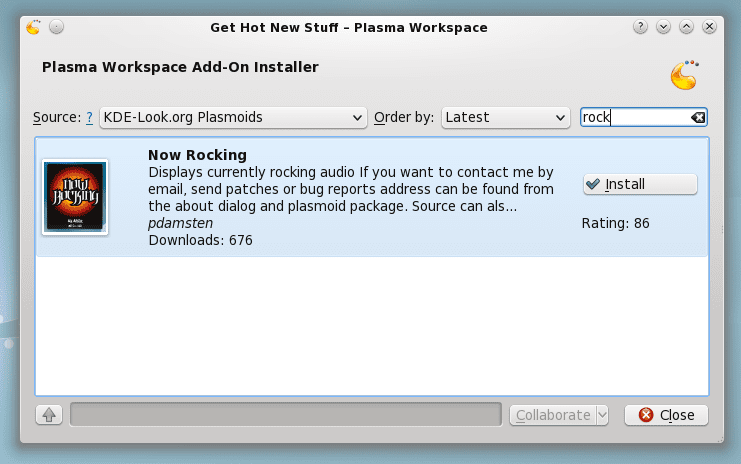
- Enfin, nous faisons glisser le Plasmoid que nous venons d'installer sur le bureau ou un panneau comme nous le ferions avec n'importe quel autre widget.
Installation des plasmoïdes à partir d'un fichier local
- La première étape sera la même que dans la méthode précédente: nous cliquons sur le bureau et choisissons «Ajouter des widgets».
- La deuxième étape sera similaire à la méthode précédente, mais dans l'explorateur de widgets, après avoir cliqué sur «Obtenir de nouveaux widgets», nous choisirons «Installer à partir d'un fichier local ...».
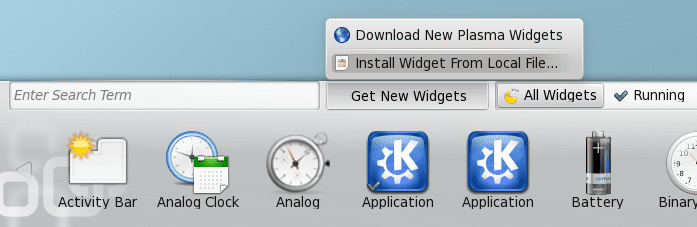
- Ensuite, nous sélectionnerons le type de widget ou de Plasmoïde à installer:
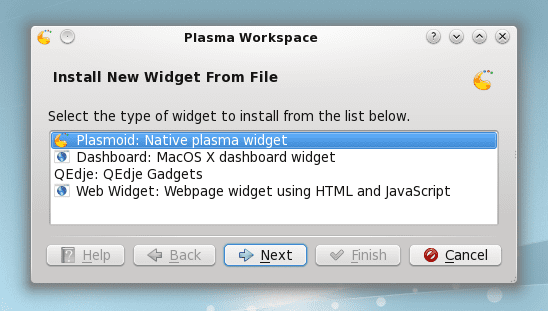
- Enfin, nous choisissons le fichier local et cliquons sur «Terminer».
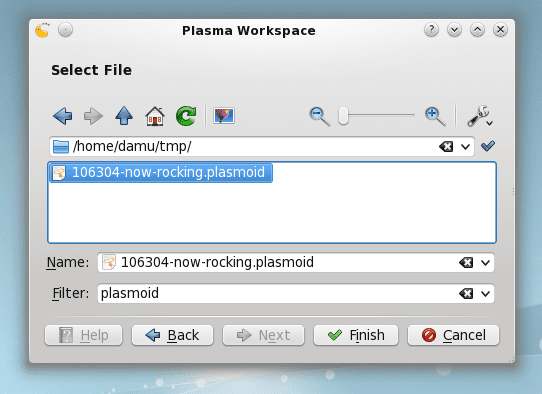
Via: userbase.kde.org